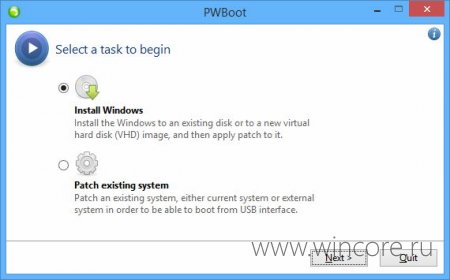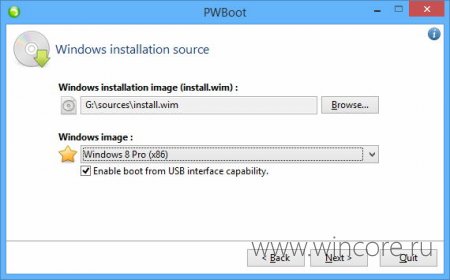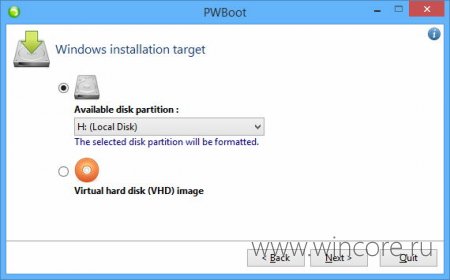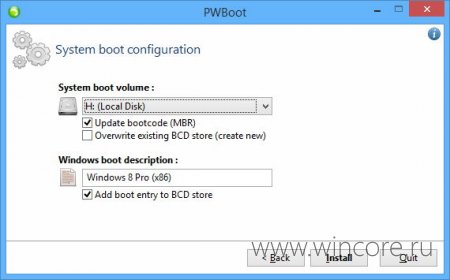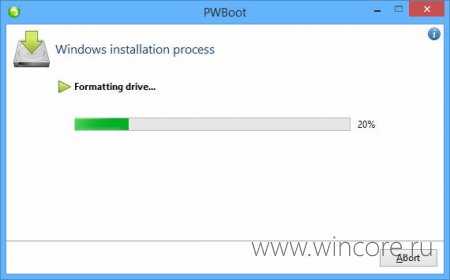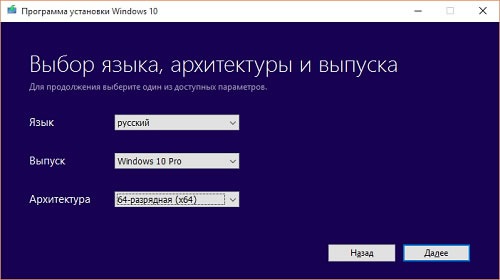Как установить Windows 8 на USB-носитель?
25103
Для начала стоит отправиться на официальную страницу программы и скачать самую свежую версию, утилита не требует установки. Затем нужно вставить диск с дистрибутивом операционной системы в привод, либо подключить образ диска (резервный образ, генерируемый программой обновления до Windows 8 не подойдёт).
На первом шаге работы PWBoot, нужно указать требуется ли установить на флешку «чистую» установку или требуется лишь пропатчить для загрузки с USB уже имеющейся системы. В нашем случае выбираем первый вариант и жмём Next.
Далее нужно указать путь к файлу install.wim, который обычно находится в папке sources установочного диска, а также выбрать нужную редакцию операционной системы.
Затем пользователю предлагается указать диск, на который будет установлена система (выбрать нужно разумеется флешку). При желании можно установить и в VHD-образ жёсткого диска, но нас такой вариант в данном случае не устраивает.
На следующем шаге программа попросит выбрать раздел, на котором будет храниться загрузчик операционной системы, при желании можно изменить название строки загрузочного меню. Нажатием на кнопку Install запустится процесс установки, который может занять довольно много времени — всё зависит от характеристик конкретных носителей.
После завершения работы утилиты, для загрузки операционной системы с флешки будет достаточно выбрать её в загрузочном меню BIOS компьютера.
Внимание! Данная инструкция и утилита рекомендована для использования опытным пользователям. В процессе инсталляции операционной системы на USB-носитель будет произведено полное форматирование диска, все данные на нём будут уничтожены, будьте внимательны! Используйте на свой страх и риск. Некоторые антивирусы могут воспринимать утилиту как небезопасную.


Авторизация
Поиск по сайту
Интересное из Microsoft Store
Что комментируют
-
Как создать ярлык для диалогового окна «Выполнить»... 6oblominsk
-
ByteStream Torrent — простой торрент клиент для Wi... 1Ермахан Танатаров
-
Microsoft тестирует вкладки в Блокноте 1ATARIG
-
Windows 10 Login Changer — легко меняем фон экрана... 6Дамир Аюпов
-
Audio Switcher — быстрый способ переключаться межд... 1Василий Весёлкин
-
Audio Router — разводим звук от приложений 5Василий Весёлкин